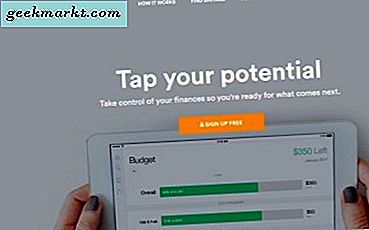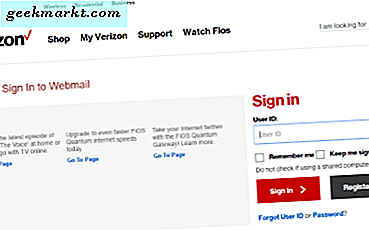
Jika Anda pelanggan Verizon, Anda dapat menyiapkan webmail Verizon Anda untuk dikirimkan ke ponsel cerdas, desktop, atau klien email Anda sehingga Anda tidak selalu harus masuk ke situs web. Sebagian besar dari kita memiliki beberapa alamat email untuk berbagai penggunaan dan, jika Anda seperti saya, akan mengelola semuanya dalam sebuah klien email. Saya menggunakan Outlook tetapi ada banyak cara lain untuk menyusun beberapa alamat email di satu tempat.
Verizon webmail
Jika Anda ingin cepat mengakses email web Verizon Anda, Anda dapat terus menggunakan situs web. Cukup masuk dengan ID email dan kata sandi Anda dan segala sesuatu yang lain dilakukan untuk Anda. Jika Anda ingin menggunakan webmail di perangkat lain atau di aplikasi lain, Anda harus mengkonfigurasinya.
Itulah yang akan saya bahas di sini, pengaturan webmail Verizon dengan iOS, Android, dan Outlook. Sementara aplikasi email lain ada, mereka akan bekerja dengan cara yang sama seperti Outlook. Setelah Anda memiliki detail server email, itu hanya masalah memasukkan mereka ke dalam aplikasi email pilihan Anda.

Siapkan email web Verizon dengan iOS
Menyiapkan email web Verizon di perangkat iOS Anda seharusnya tidak lebih dari dua menit.
- Buka Pengaturan di perangkat iOS Anda.
- Arahkan ke Mail, Kontak, Kalender.
- Ketuk Tambah Akun dan pilih Lainnya.
- Ketuk Tambah Akun Email dan masukkan detail Anda.
Aplikasi Mail harus secara otomatis memilih server dan pengaturan mail dan pergi dari sana. Jika tidak, pilih untuk mengatur akun secara manual. Ini adalah pengaturan yang Anda butuhkan:
Detail server email Verizon
- Server email masuk Verizon POP: verizon.net
- Verizon POP Port: 995
- Verizon POP SSL: Diaktifkan
- Verizon IMAP server email masuk: verizon.net
- Verizon SMTP server surat keluar: verizon.net
- Verizon SMTP Port: 465 dengan SSL disukai (atau 587 dengan TLS)
- Verizon SMTP SSL: Diaktifkan
Siapkan email web Verizon di Mac
Proses untuk Mac hampir sama dengan iOS.
- Luncurkan Sistem Preferensi.
- Pilih Akun Internet dan Tambah Akun Lain.
- Pilih Akun Email dan masukkan detail Verizon Anda.
Seperti iOS, Mail harus mengunduh detail server email secara otomatis dan langsung mulai bekerja. Jika tidak, atur secara manual menggunakan detail di atas. Lalu kirim email percobaan untuk verifikasi.
Instruksi resmi untuk Mac ada di sini, jadi awasi mereka untuk perubahan.
Siapkan email Verizon dengan Android
Menyiapkan perangkat Android Anda dengan email web Verizon sama mudahnya.
- Buka Pengaturan di perangkat Android Anda.
- Arahkan ke Akun dan Tambah Akun.
- Ketuk Email dan masukkan detail akun Anda.
Setelah masuk, aplikasi email harus secara otomatis mengunduh pengaturan server email dari Verizon dan langsung mulai bekerja. Jika karena alasan tertentu tidak, pilih pengaturan manual dan masukkan rincian server yang sama seperti di atas. Setelah selesai, kirim email percobaan untuk verifikasi.

Menyiapkan webmail Verizon dengan Outlook 2013
Meskipun Outlook hanyalah salah satu dari banyak aplikasi email, itulah yang saya miliki sehingga saya dapat berbicara melalui pengaturan Anda. Lainnya seperti Thunderbird bekerja dengan cara yang sama sehingga harus sederhana untuk menerjemahkan instruksi ini ke aplikasi email Anda.
- Buka Outlook.
- Klik File, Pengaturan Akun, dan Tambah Akun.
- Masukkan detail alamat email dan kata sandi Anda ke jendela di mana diperlukan.
- Pilih Pengaturan manual, lalu Berikutnya.
- Masukkan detail server email seperti di atas.
Instruksi resmi dari Verizon ada di sini, jadi awasi mereka untuk perubahan. Instruksi saat ini dari Microsoft untuk pengaturan Outlook 2013 dan 2016 dapat ditemukan di sini.
Outlook memang memiliki kemampuan untuk secara otomatis mengunduh pengaturan email dari Verizon tetapi tampaknya akan terpukul dan hilang. Anda tentu saja dapat mencoba metode otomatis untuk melihat apakah itu menghemat sedikit kerja. Anda selalu dapat mengakses pengaturan manual sesudahnya jika perlu.
Jika Anda berencana untuk menggunakan campuran aplikasi email untuk mengakses akun Verizon Anda, pastikan untuk meninggalkan 'Biarkan salinan pesan di server' diaktifkan. Jika tidak, segera setelah Anda membacanya di satu perangkat, itu tidak akan tersedia di perangkat lain.
Itu saja yang ada untuk menyiapkan webmail Verizon. Saya menggunakan layanan dan dalam banyak kasus, pengaturan otomatis telah bekerja dengan baik. Kontak aplikasi email Anda Verizon, meminta pengaturan server dan secara otomatis menambahkannya ke konfigurasi. Namun, jika server sibuk atau aplikasi email Anda menjadi bingung, mengatur semuanya secara manual hanya membutuhkan waktu satu menit, terutama sekarang Anda memiliki detail server yang Anda butuhkan!